 在宅勤務も一か月。ノートPCの画面での仕事にも疲れが出てきたので、モニターを購入することにしました。いろいろ検討して購入した「PHILIPS モニター ディスプレイ 221E9/11」21.5インチを使用した感想をレポートします。これから、モニターディスプレイの購入を考えている方は是非参考にしてくださいね。
在宅勤務も一か月。ノートPCの画面での仕事にも疲れが出てきたので、モニターを購入することにしました。いろいろ検討して購入した「PHILIPS モニター ディスプレイ 221E9/11」21.5インチを使用した感想をレポートします。これから、モニターディスプレイの購入を考えている方は是非参考にしてくださいね。
目次
PHILIPS モニター ディスプレイ 221E9/11を購入した理由
私がモニターを購入した一番の目的は、在宅勤務(テレワーク)つまり仕事用途です。ノートPCはサイズが小さいので、ウインドウを拡大したいことからの購入で、応答速度等のゲーム用途の機能は全く求めておりませんでした。また、在宅勤務もいつまで続くのやら?とも思っておりましたので、予算もそこまでかけたくない、できるなら2万円以内で抑えたいというのが希望でした。サイズについては、そんなに大きくはない机の上に、ノートPC、スピーカー等をおきますので、21インチくらいの製品が理想でありました。そこに最もはまったのがこのモニターだったのでした。値段も16900円と大変お求めやすいものでしたね。
221E9/11を使用した感想
組み立て
スタンドとディスプレイ部が分割で梱包されています。スタンドをドライバーで固定するだけ。5分もあれば組み立て可能です。スタンドも重くないので、楽勝です。
デザイン
まず、ベゼルが細い!スタイリッシュですし、省スペースにもなりますね。また、この製品の特徴がスタンドのデザイン。この曲線形のスタンドは、スペースもとらないですし、スタイリッシュにデスクを演出してくれます。私がこのモニターの購入を決めた理由の一つがこのスタンドのデザインにあります。また、フレーム部分の光沢感あるピアノブラックもスタイリッシュです。デザインは言うことないと想います。

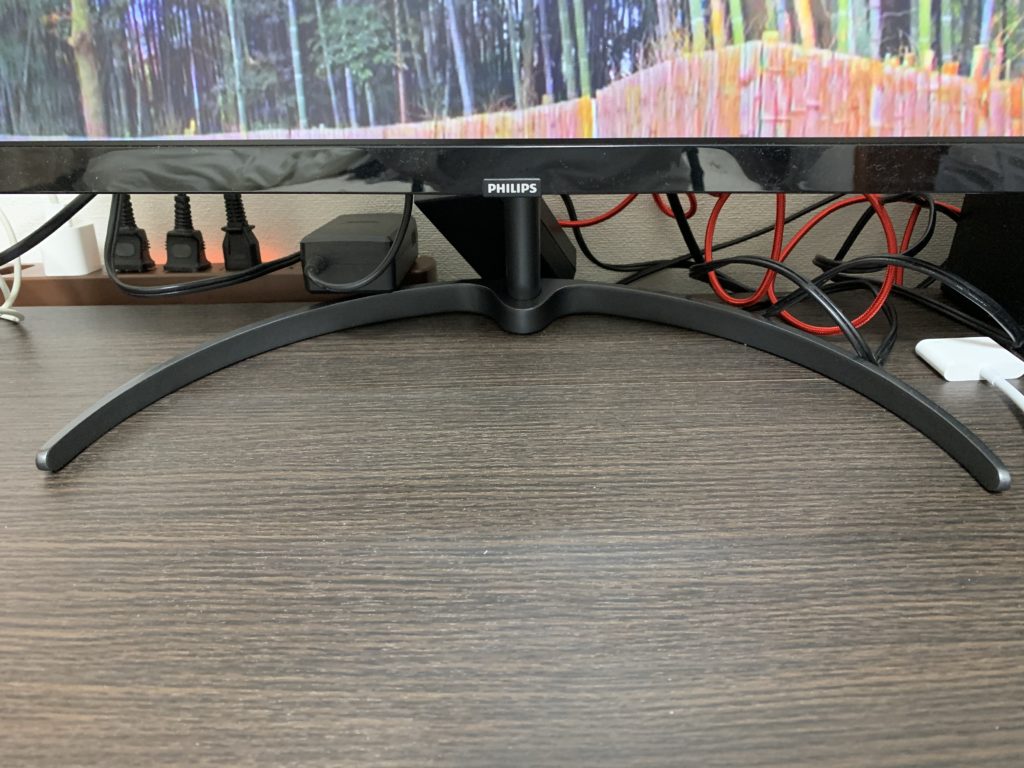
画質
画質については、そもそも追求していなかったのでFULLHD対応ということで問題ありませんでした。映画を見ても特に色が汚い等は感じません。ただし、横の動きなどは、スムーズには動きません。ゲーム使用時の速い動きに対応するようなスペックを重視するなら、もっともっと高価なモニターが必要ですね。この予算にしては、言うことない製品であると思います。

入出力端子
HDMI入力端子が2つ、音声出力が1つ、D-SUB入力が1つ搭載しています。私は音声出力端子からスピーカーに繋いでいます。ヘッドフォンもこちらにつなげばOKです。
※スピーカーは内蔵しておりません。
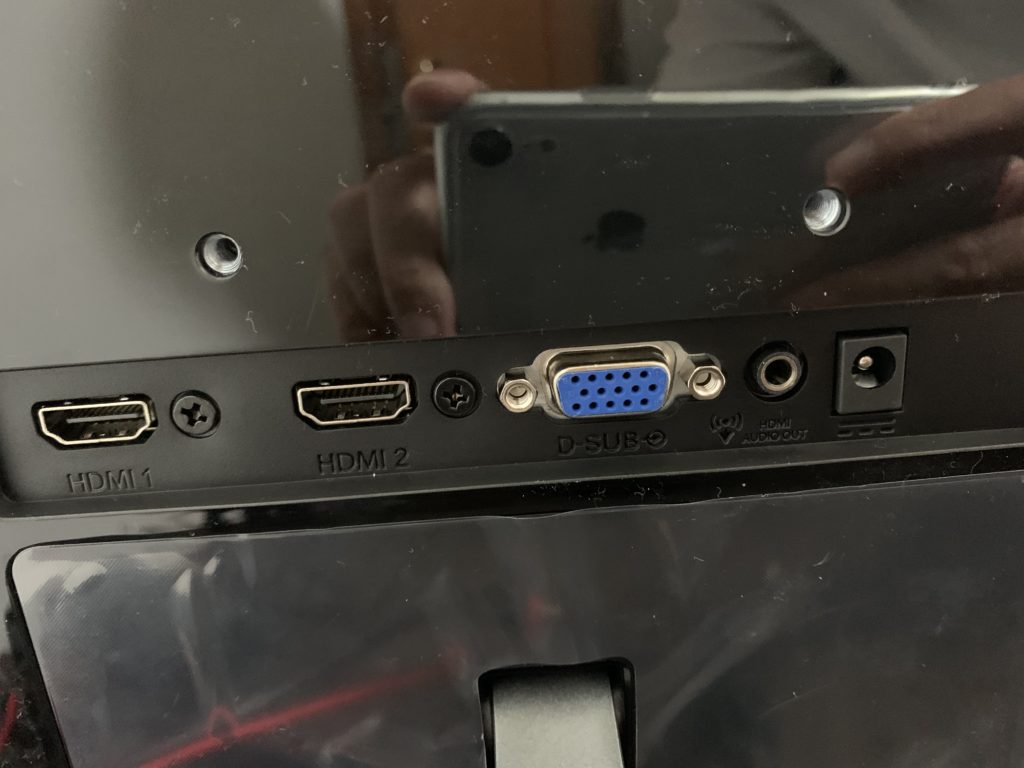
上手な活用方法
仕事を効率的にこなす
在宅勤務の方は、会社からノートPCを借りて使用している方も多いと思います。ノートPCはモニターサイズが小さいので長時間働くと目が疲れますよね。また、老眼の方は、小さい文字が読みづらいですよね!そんな時は、ノートPCとモニターをHDMIケーブルで接続して、拡大してあげると改善されます。また、デュアルディスプレイとしても活用できますね。

エンターテイメントを楽しむ
画質や応答速度のスペックは高くないですが、映画を見るのも十分楽しめます。私はスマホとモニターをHDMIケーブルで接続し、Netflixの海外ドラマを楽しんでいます。音声をスピーカーにつないでいるので、迫力ありです!在宅勤務用でデスクを購入したんですが、このモニターを購入してから、デスクにいる時間が増えちゃいました。費用対効果大ですね!

apple 純正のLighting⇆HDMI変換ケーブルを使用。
安い製品なら下記のようなものもありますね。
まとめ
「PHILIPS モニター ディスプレイ 221E9/11」は、在宅勤務用のサブディスプレイとして満足いく製品であると思います。ゲームや映画の画質を重視する方には物足りないかもしれませんが、私としては、このモニターで、映画やライブ映像まで幅広く楽しんでいます。今は、なかなか外出ができないですが、このモニターを購入することで、みなさんの生活がより楽しいものになるといいですね!レビュー参考になれば幸いです。
参考まで私が購入した在宅ワーク用のデスクはこちら!






